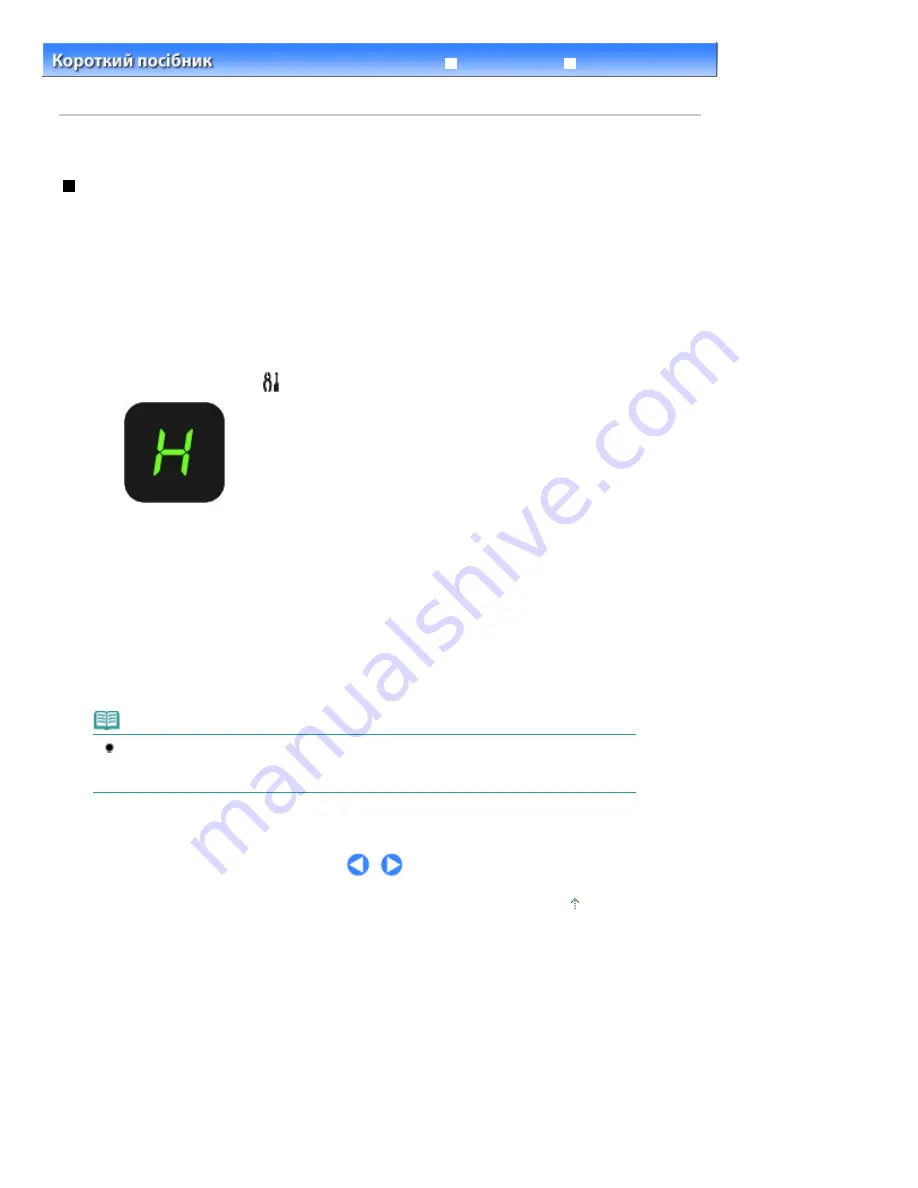
Повний
посібник
Усунення
неполадок
Зміст
>
Регулярне
обслуговування
>
Якщо
кольори
на
роздруківках
виглядають
блідими
або
кольори
друкуються
некоректно
>
Чищення
друкуючої
головки
C096
Чищення
друкуючої
головки
Якщо
надрукований
зразок
перевірки
сопел
містить
пропущені
лінії
або
горизонтальні
білі
смуги
,
виконайте
чищення
друкуючої
головки
.
Чищення
усуває
закупорку
сопел
і
нормалізує
стан
друкуючої
головки
.
Під
час
чищення
друкуючої
головки
витрачається
чорнило
,
тому
виконуйте
цю
процедуру
лише
в
разі
потреби
.
1.
Переконайтеся
,
що
живлення
апарата
ввімкнено
.
2.
Виконайте
чищення
друкуючої
головки
.
(1)
Натискайте
кнопку
(
Технічне
обслуговування
),
доки
не
з
’
явиться
H
.
(2)
Натисніть
кнопку
Чорний
(Black)
або
Колір
(Color)
.
Апарат
розпочне
чищення
друкуючої
головки
.
Не
виконуйте
жодних
операцій
,
доки
апарат
не
завершить
чищення
друкуючої
головки
.
Процедура
триває
від
1
до
2
хвилин
.
3.
Перевірте
стан
друкуючої
головки
.
Після
завершення
чищення
світлодіодний
індикатор
повертається
до
режиму
очікування
копіювання
.
Щоб
перевірити
стан
друкуючої
головки
,
надрукуйте
зразок
для
перевірки
сопел
.
Див
.
розділ
Друк
зразка
для
перевірки
сопел
.
Примітка
Якщо
проблема
не
вирішується
після
повторного
чищення
друкуючої
головки
,
виконайте
глибоке
чищення
друкуючої
головки
.
Див
.
розділ
Глибоке
чищення
друкуючої
головки
.
На
початок
сторінки
Стор. 57 із 715
Чищення друкуючої головки
Содержание mp280 series
Страница 33: ...На початок сторінки Стор 33 із 715 Друк веб сторінок Easy WebPrint EX ...
Страница 116: ...Questions and Answers How Can I Move or Copy the Saved File What Is C1 or C4 Page top Стор 116 із 715 Creating an Album ...
Страница 125: ...3 Click Print Note See Help for details on the Print Settings screen Page top Стор 125 із 715 Printing ...
Страница 130: ...Note See Help for details on the Page Setup screen Page top Стор 130 із 715 Selecting the Paper and Layout ...
Страница 134: ...See Help for details on the Edit screen Page top Стор 134 із 715 Editing ...
Страница 136: ...3 Click Print Note See Help for details on the Print Settings screen Page top Стор 136 із 715 Printing ...
Страница 138: ...Page top Стор 138 із 715 Printing Stickers ...
Страница 145: ...See Help for details on the Print Settings screen Page top Стор 145 із 715 Printing ...
Страница 147: ...How Can I Move or Copy the Saved File Page top Стор 147 із 715 Printing Layout ...
Страница 150: ...Page top Стор 150 із 715 Selecting the Paper and Layout ...
Страница 154: ...Page top Стор 154 із 715 Editing ...
Страница 156: ...3 Click Print Note See Help for details on the Print Settings screen Page top Стор 156 із 715 Printing ...
Страница 206: ...Page top Стор 206 із 715 Cropping Photos Photo Print ...
Страница 210: ...Page top Стор 210 із 715 Printing an Index ...
Страница 216: ...Page top Стор 216 із 715 Opening Saved Files ...
Страница 220: ...Page top Стор 220 із 715 Changing Layout ...
Страница 225: ...Page top Стор 225 із 715 Adding Photos ...
Страница 233: ...Page top Стор 233 із 715 Printing Dates on Photos ...
Страница 247: ...Page top Стор 247 із 715 Setting a Page Size and Orientation ...
Страница 254: ...border before printing Page top Стор 254 із 715 Execute Borderless Printing ...
Страница 259: ...Selecting Scaled changes the printable area of the document Page top Стор 259 із 715 Scaled Printing ...
Страница 352: ...7 Save the scanned images Saving Saving as PDF Files Page top Стор 352 із 715 Easy Scanning with Auto Scan ...
Страница 383: ...View Use Window Page top Стор 383 із 715 Classifying Images into Categories ...
Страница 403: ...Related Topic Opening Editing Password protected PDF Files Page top Стор 403 із 715 Setting Passwords for PDF Files ...
Страница 409: ...Page top Стор 409 із 715 Navigation Mode Screen ...
Страница 418: ...Related Topic Easy Scanning with Auto Scan Page top Стор 418 із 715 Auto Scan Screen Scan Import Window ...
Страница 445: ...Page top Стор 445 із 715 Send via E mail Dialog Box ...
Страница 452: ...Page top Стор 452 із 715 Correct Enhance Images Window ...
Страница 465: ...Page top Стор 465 із 715 Scan Settings Dialog Box One click Mode Screen ...
Страница 505: ...Related Topic Auto Scan Mode Tab Page top Стор 505 із 715 Scanning in Auto Scan Mode ...
Страница 534: ...Related Topic Scanning in Basic Mode Page top Стор 534 із 715 Basic Mode Tab ...
Страница 557: ...Page top Стор 557 із 715 Scanner Tab ...
Страница 625: ...На початок сторінки Стор 625 із 715 Кольори роздруківок нечіткі ...
Страница 659: ...Color Settings Tab Page top Стор 659 із 715 Scan Quality Image Displayed on the Monitor Is Poor ...
Страница 699: ...Page top Стор 699 із 715 Installing the MP Drivers ...
Страница 704: ...На початок сторінки Стор 704 із 715 Примітка про від єднання шнура живлення ...
Страница 710: ...Page top Стор 710 із 715 Restrictions on Printer Sharing ...
Страница 713: ...Page top Стор 713 із 715 Using Easy PhotoPrint EX ...






























